Googleマップでお店の情報が違う?情報の編集・追加・削除を行う手順

Google マップを使用していて、お店や施設の情報が違っていることに遭遇したことはないでしょうか?例えば営業時間が違っていたり、住所が実際の場所と少しズレていたりです。
残念ながら Google マップで表示されている情報は自動で最新の情報に更新されているわけではありません。お店や施設のオーナーや Google マップユーザーによって情報が追加されたり修正されたりしているのです。
本来であればお店や施設のオーナーが修正すべきことなのかもしれませんが、全ての方が Google マップや Google マイビジネスなどに詳しいわけではありません。もし違っている情報が表示されていたら、ぜひ Google マップユーザーであるあなたが情報を修正してみてください。操作方法はとても簡単です!
このページではテキスト&図で手順をご紹介しておりますが、動画でもご紹介しておりますのでよろしければご覧ください。
Google マップの間違った情報を修正する方法
- Google マップを開きお店などの名前で検索するか、地図上で選択をしてください。

- 概要を下にスクロールして[情報の修正を提案]を選択します。
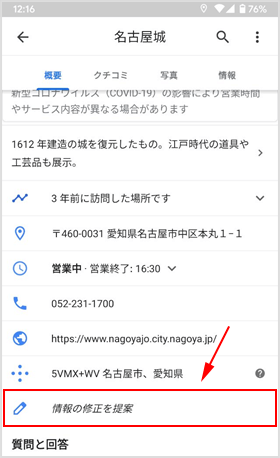
- 名前や住所、営業時間などが違っていた場合は[名前またはその他の情報を変更]を選択してください。
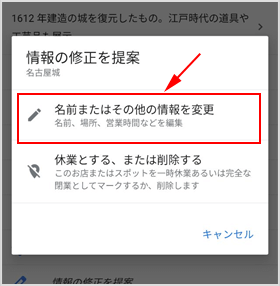
- 休業していたり、閉鎖して営業していない場合、移転していたり、住宅など私有地が表示されているような場合には[休業とする、または削除する]を選択します。
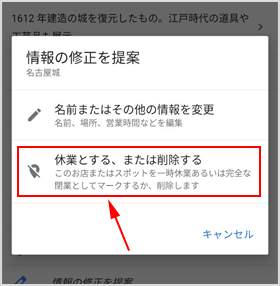
- 情報を正しいものに修正・追加して、最後に送信をしましょう。
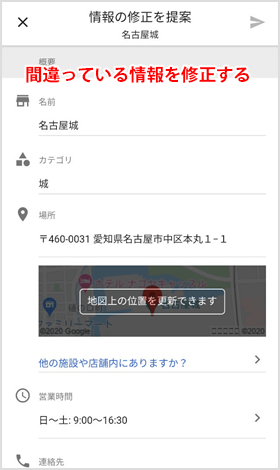
ビジネス情報の修正・追加する方法
Google マップではそのお店や施設が宅配をしているか、テイクアウトができるか、車椅子に対応しているか、支払い方法は何があるか、トイレの有無、ベジタリアンメニューがあるかなど、より細かい情報も確認することが可能です。そしてこれらの情報に関しても修正や追加などを行うことができます。
- Google マップを開きお店などの名前で検索するか、地図上で選択をしてください。

- [情報]タブを表示させます。
![[情報]タブを表示](https://www.iscle.com/wp-content/uploads/2020/06/google-map-edit-info-5.png)
- [この場所の説明]を選択してください。
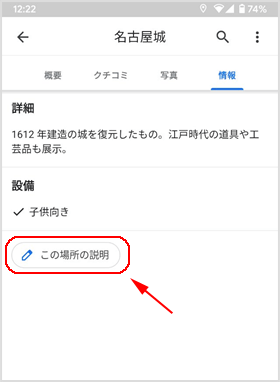
- 表示されている属性をタップするとチェックマークなどのアイコンが変わります。
 が「正しい、当てはまっている」、
が「正しい、当てはまっている」、 だと「誤り、当てはまらない」、
だと「誤り、当てはまらない」、 だと「わからない」という意味です。
だと「わからない」という意味です。
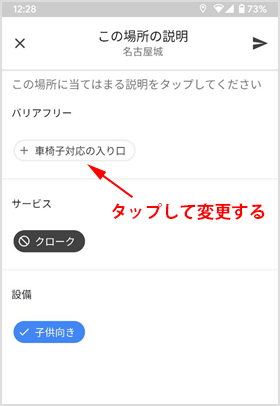
- 施設によって表示される属性の数などが異なります。変更ができたら最後に送信してください。
反映までの時間と情報の正確性
情報を修正した内容は Google で確認された後に反映されるので、すぐに Google マップ上に反映されるわけではありません。
また情報は正しいものを入力してください。例えばお店の名前は実店舗や Web サイトで使用している正確な名前であり、補足コメントなどを入れないようにしてください。他にもウェブサイトのURLを入力する部分は SNS や口コミサイトの URL は入力してはいけないことになっています。
Google マップを利用する多くのユーザーが困らないよう、間違った情報が表示されていたら是非修正を提案してみてください。
![生活に役立つネタを!iscle[イズクル]](https://www.iscle.com/image/toplogo.svg)


